Androidの連絡先は私たちにとって重要な情報です。友人、家族、ビジネスパートナーの電話番号やメールアドレスなどを連絡先アプリに保存しています。Android Android連絡先が突然消えてしまったら、大変なストレスを感じるかもしれません。AndroidでAndroid先を失くしてしまったとしても、諦めないでください。復元する方法がいくつかあります。この記事では、 Androidから失われた連絡先を復元するための方法をご紹介します。以下のステップバイステップのチュートリアルに従えば、効率的に連絡先を復元できるはずです。
Androidの連絡先がすべて消えてしまいました。何が起こったのでしょうか?実は、 Androidスマートフォンの連絡先が消えてしまう原因はいくつか考えられます。
スマホの連絡先が消えてしまうのはなぜでしょうか? Android連絡先が消えても、実際には消えていない場合があります。設定のせいで連絡先リストに表示されていないだけかもしれません。これを確認するには、 Androidスマートフォンの連絡先アプリを開いて、すべてのアプリまたはアカウントの連絡先を連絡先リストに表示させてみましょう。( Androidデバイスでは連絡先はどこに保存されているのでしょうか?答えはこちらです。)
消えた連絡先を再び表示するための手順は次のとおりです。
ステップ1. Androidスマートフォンで「連絡先」アプリを開きます。画面右上の3つの点のアイコンをタップし、「連絡先を管理」を選択します。
ステップ 2. オプションから「表示する連絡先」を選択します。
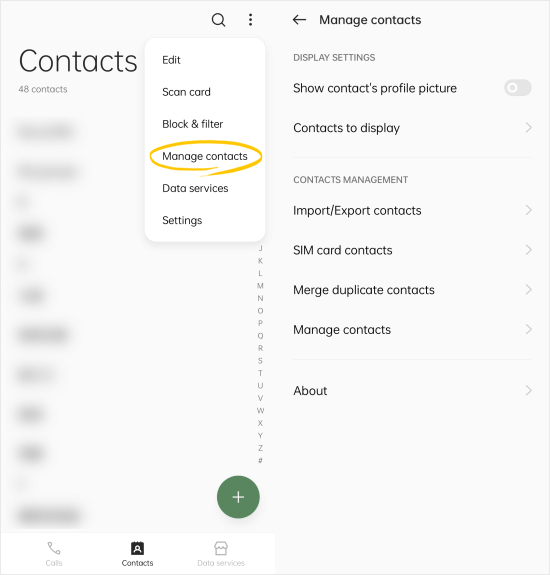
ステップ 3.「すべての連絡先」オプションを選択します。
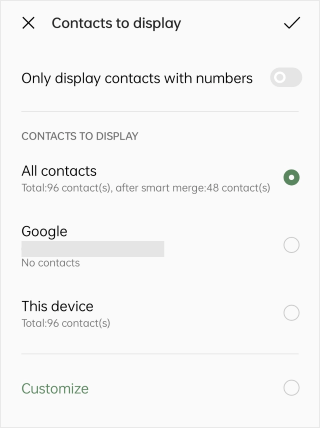
注:上記の手順はColorOSシステムに基づいています。Android Androidのシステムによっては、手順が異なる場合があります。お使いのスマートフォンにこの機能がない場合は、公式カスタマーサポートにお問い合わせいただくか、次のセクションの方法でAndroid連絡先を復元してください。
「 Androidスマートフォンから一部の連絡先が消えてしまいました。何が起こったのでしょうか?」
「 Androidスマートフォンの連絡先が消えてしまいました。復元できる可能性はありますか?」
...
お使いのスマートフォンに連絡先のバックアップがあるかどうかに関わらず、このセクションで説明する方法を参考に、 Androidスマートフォンで失われたデータを復元できます。ぜひお読みください。
以前に携帯電話、TFカード、または他のデバイスに連絡先をバックアップしておけば、誤って携帯電話の連絡先から連絡先を失くしてしまった場合でも、backup.VCFファイルから復元できます。手順は以下のとおりです。
ステップ1. Androidスマートフォンで「連絡先」アプリを開きます。画面右上の3つの点のアイコンをタップし、「連絡先を管理」を選択します。
ステップ 2. オプションから「連絡先のインポート/エクスポート」を選択します。

ステップ 3. デバイス自体から連絡先データを復元する場合は、「ストレージからインポート」オプションを選択し、「このデバイス」または「Google」を選択してバックアップ ファイルを見つけてデータを復元します。
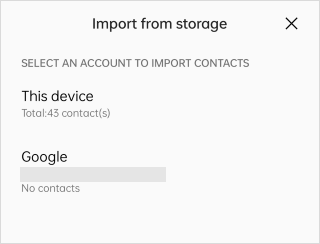
ステップ 4. 別のデバイスから連絡先データを復元することを選択した場合は、「別のデバイスからインポート」オプションを選択し、Bluetooth を開いて他のデバイスに接続し、連絡先データを転送します。
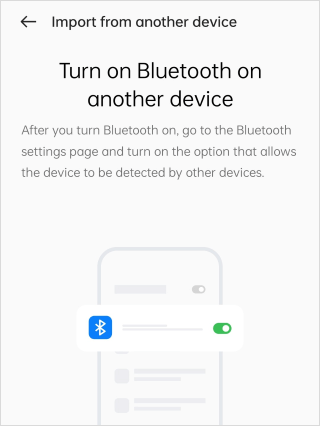
Android連絡先が誤って削除されてしまった場合、復元する最善の方法はCoolmuster Lab.Fone for Android(Androidデータ復元)を使用することです。この安全で使いやすいAndroidデータ復元ソフトウェアは、バックアップなしでAndroid内部メモリまたはSIMカードから連絡先を復元できます。また、メッセージ、通話履歴、動画、音楽、写真、ドキュメントなど、他の種類のファイルも復元できます。このツールを使えば、わずか数クリックで削除された連絡先を復元できます。
Coolmuster Lab.Fone for Android(Androidデータ復元)のハイライト
Coolmuster Lab.Fone for Android(Androidデータ復元)で失われた連絡先を復元する方法:
01コンピュータにLab.Fone for Androidをインストールして起動します。
02 USBケーブルでAndroidスマートフォンをPCに接続し、画面の指示に従ってプログラムにAndroidを検出させます。接続すると、以下の画面が表示されますので、「次へ」をクリックしてスキャンを開始します。

03 「クイックスキャン」または「ディープスキャン」モードを選択できます。選択したら、「続行」をクリックしてAndroidスマートフォンのデータをスキャンします。

04失われた連絡先を復元するには、左側のサイドバーから「連絡先」タブをクリックし、必要な連絡先を選択します。「復元」をクリックすると、 Android連絡先が復元されます。

連絡先をGoogleアカウントと同期している習慣がある場合は、Googleアカウントから失われた連絡先を復元することもできます。手順は以下のとおりです。
ステップ1. 「設定」アプリを開き、「システム設定」>「Google」を探します。次に、「セットアップと復元」オプションを選択します。

ステップ2. 「連絡先を復元」オプションをクリックします。バックアップから必要なファイルを選択し、復元を続行します。
Google アカウントに同期された連絡先を誤って削除した場合は、Google 連絡先の「変更を元に戻す」機能を使用して復元できます。
ステップ 1. Web ブラウザで Google アカウントにログインし、 https://contacts.google.com/にアクセスして、右上隅の「設定」アイコン > 「変更を元に戻す」オプションをクリックします。

ステップ 2. 時間を選択するか、「カスタム」をクリックしてポップアップ ウィンドウに正確な時間を入力し、「元に戻す」をクリックします。

Samsungユーザーで、Samsung Cloudを有効にしている場合は、Samsungの連絡先が消えてしまった場合でも、Samsung Cloudを使用して連絡先を復元できます。( Samsung Cloudのバックアップが失敗する問題を解決するには、リンクをクリックしてください。)
手順は次のとおりです。
ステップ 1. Samsung で、「設定」アプリに移動し、「クラウドとアカウント」を選択します。
ステップ2.「バックアップと復元」を選択し、「復元」をタップします。
ステップ 3. 「連絡先」オプションが選択されていることを確認し、「今すぐ復元」をタップして、Samsung 携帯電話に連絡先を復元します。

注:何らかの理由で連絡先がクラウドに正しく同期されなかった場合、クラウドからの復元はできません。この場合、 Coolmuster Lab.Fone for Android(Androidデータ復元)を使用して、削除された連絡先をデバイスに復元できます。
Androidで定期的に連絡先をバックアップしておくことは、連絡先の紛失を防ぐのに非常に効果的です。Android Android連絡先が消えてしまった場合は、いつでもバックアップから簡単に復元できます。
連絡先をバックアップするためのヒントを以下に示します。
この記事を読んだ後、 Androidで消えてしまった連絡先を復元できることを願っています。連絡先をバックアップしたことがあるかどうかによって、復元方法は異なります。バックアップを取らずに連絡先を失ってしまった場合、またはバックアップファイルで連絡先が見つからない場合は、 Coolmuster Lab.Fone for Android(Androidデータ復元)が役立ちます。このプロフェッショナルなデータ復元ツールは、 Androidの内部メモリと外部メモリをスキャンし、高い確率で削除された連絡先を復元できます。
関連記事:
Samsungの連絡先が消えた? | トラブルシューティングガイド





